ISO is het meest gebruikte schijfbeeldformaat voorkopieën maken van optische schijven, inclusief CD's, DVD's en Blu-stralen. Het belangrijkste voordeel van ISO ten opzichte van andere soorten afbeeldingsindelingen is dat het niet in een bestandscontainer wordt opgeslagen en ten tweede kan iedereen exact dezelfde kopie van de optische schijf in ISO-indeling maken, waarbij alle gegevens in de oorspronkelijke vorm in sectoren worden verdeeld. ISO-workshop is een alles-in-één hulpprogramma om bestanden uit te pakkenISO-schijfafbeeldingen, back-upgegevens op optische schijf in ISO- en CUE-afbeeldingsindeling, ISO converteren naar verschillende afbeeldingsindelingen en tenslotte ISO-afbeelding op CD, DVD en Blu-Ray-schijf branden. Als u meer dan 2 applicaties gebruikt om een van deze bewerkingen met ISO-bestanden uit te voeren, is ISO Workshop een app die het proberen waard is.
De hoofdinterface is ontworpen om minimaal te zijn. Alle vier taken - uitpakken, back-uppen, converteren en branden, staan op het hoofdscherm. Een klik op het taaktype opent een nieuw venster met opties voor het uitvoeren van respectieve bewerkingen.

Laad in het taakvenster Extraheren een ISO-afbeeldingsbestand doorklikken op de knop Laden. Na het laden worden de onderliggende bestanden en mappen weergegeven, wachtend tot de gebruiker op de knop Uitpakken klikt om de gegevens in één keer te extraheren. Als u desondanks specifieke bestanden en mappen wilt uitpakken, klikt u met de rechtermuisknop op de map / het bestand en selecteert u Uitpakken.
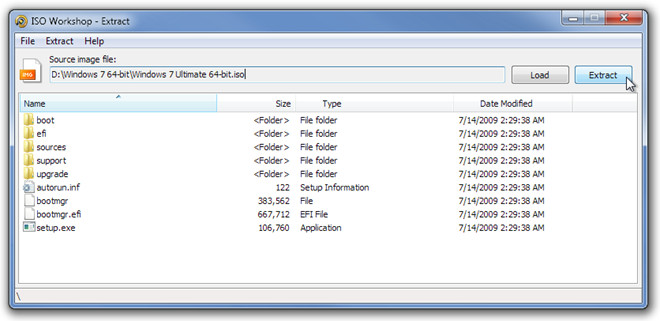
Om het hoofdscherm terug te brengen van elke taakvenster, klik in het menu Bestand op Home. Het maken van een back-up van een schijfkopie is eenvoudig. Nadat u de schijf in het optische schijfstation hebt geplaatst, geeft u het doelafbeeldingsbestand op, selecteert u de afbeeldingsindeling ISO of BIN en klikt u op Back-up om het proces te starten.
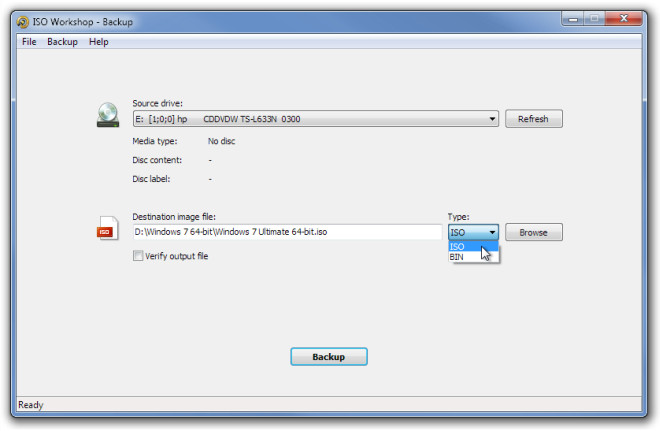
Hiermee kunt u afbeeldingsbestanden converteren naar BIN- en ISO-afbeeldingsindeling. Samen met de conversie kan het het uitvoerbestand verifiëren om de resulterende schijfkopie te controleren op elke vorm van discrepanties.
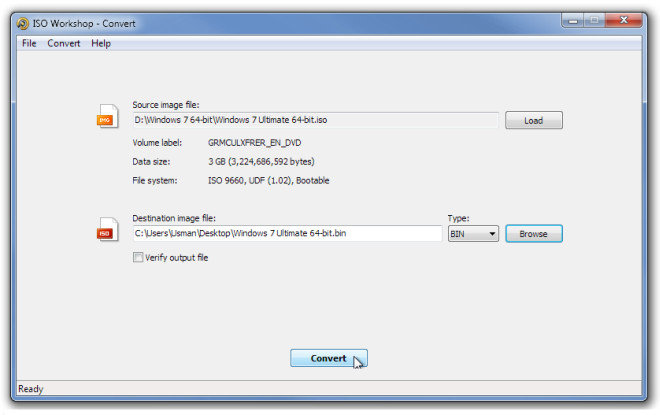
Het branden van ISO-schijfafbeeldingen naar optische schijven is eenvoudigte. Nadat het ISO-beeldbestand is geladen, worden het bestandssysteem en de totale gegevensgrootte weergegeven. Voordat u het brandproces start, moet u ervoor zorgen dat de geplaatste optische schijf is gewist. Als u het niet zeker weet, klikt u op Wissen om de schijf volledig te wissen, gevolgd door Branden om het opgegeven ISO-bestand naar de optische schijf te branden.
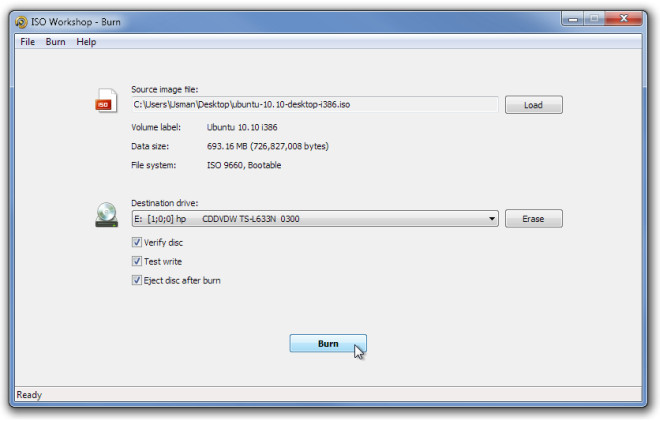
Het werkt alle versies van Windows, inclusief Windows 7.
ISO-workshop downloaden













Comments